- 相关下载1
最近有很多朋友表示准备入手凤凰系统(PhoenixOS),但是又不知道该怎么安装?那么下面小编就为大家带来了凤凰系统(PhoenixOS)安装步骤,有需要的朋友可以跟着小编一起来看看哦。
安装前准备:
1. U盘一个(大于等于4G,安装凤凰系统会清空U盘数据)
2. U盘安装工具 USBMaker-1.0.1.exe
3. Phoenix OS(x86) 系统镜像 Phoenix-x86-1.0-32-beta.zip
安装到U盘(以Windows 10为例):
1. 下载U盘安装工具 USBMaker-1.0.1.exe 和Phoenix OS(x86) 系统镜像
2. 将U盘插入电脑,以管理员身份运行USBMaker软件(有可能被杀毒软件误报为病毒文件),添加已经下载的zip文件,选择你要刷入的U盘并执行写入,期间会弹出确认提示,确认即可。
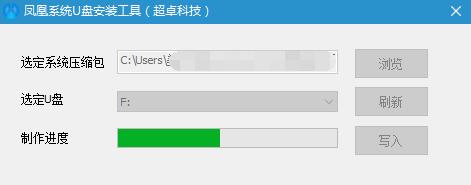
3. 重启电脑,黑屏后快速按F12进入BIOS界面(不同电脑进入方式不一样,进入之后界面也不相同,可以根据自己设备的型号查询,一般有F2、F11、F12),进入之后选择“P0:Intel ”,回车确定选择。

4. 回车确认选择“Phoenix OS”。
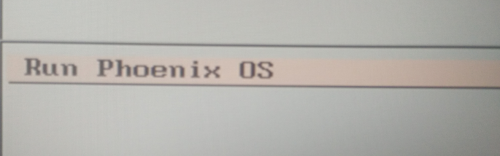
5. 回车确认之后就会进入启动画面,到此Phoenix OS就已经安装完成了!
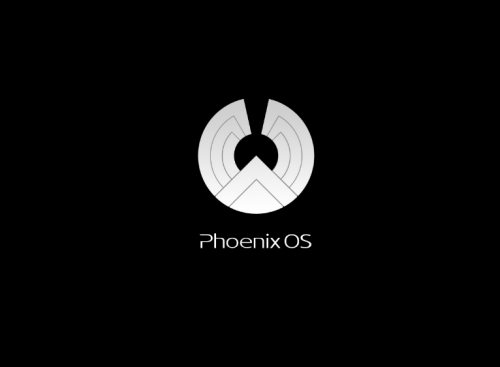
以上就是小编带来的凤凰系统(PhoenixOS)安装步骤,希望可以帮助大家顺利安装哦。
- 凤凰系统怎么旋转屏幕-凤凰系统旋转屏幕的教程
- 凤凰系统如何设置分辨率?凤凰系统设置分辨率的方法
- 凤凰系统PhoenixOS系统没声音怎么办-凤凰系统没声音的解决办法
- 凤凰系统PhoenixOS怎么安装-凤凰系统PhoenixOS安装教程
- 鲁大师怎样升级声卡驱动-鲁大师升级声卡驱动的方法
- 鲁大师如何检测硬盘坏道-鲁大师检测硬盘坏道的方法
- 鲁大师如何设置内存优化时间-鲁大师设置内存优化时间的方法
- 使用HeidiSQL如何删除数据库连接-使用HeidiSQL删除数据库连接的操作流程
- HeidiSQL如何连接MySQL-HeidiSQL连接MySQL的具体方法
- HeidiSQL怎么关闭错误-HeidiSQL关闭错误的操作方法
- 腾讯电脑管家怎么签到-腾讯电脑管家签到的操作步骤
- 腾讯电脑管家怎么关闭管家的自动弹出-腾讯电脑管家关闭管家自动弹出的具体方法
- 本类推荐
- 本类排行
- 1word怎么显示工具栏-word显示工具栏的方法
- 2驱动人生无法删除dtlsoft怎么办-驱动人生无法删除dtlsoft解决办法
- 3Windows11怎么取消快捷图标箭头符号-取消快捷图标箭头符号方法
- 4凤凰系统如何设置分辨率?凤凰系统设置分辨率的方法
- 5win10发生recovery进不去系统怎么办-win10发生recovery进不去系统解决办法
- 6win11资源管理器闪退怎么办-win11资源管理器闪退处理办法
- 7微信怎么申请注销零钱-微信申请注销零钱的操作步骤
- 8微信好友专属来电铃声怎么设置-微信好友专属来电铃声设置方法
- 9ps源文件PSB和PSD文件有有哪些区别-ps源文件PSB和PSD文件区别讲解
- 10.NET Framework安装失败怎么办-.NET Framework安装失败的解决办法
- 热门软件
- 热门标签




 口袋妖怪绿宝石
口袋妖怪绿宝石 地牢求生
地牢求生 途游五子棋
途游五子棋 超级玛丽
超级玛丽 超凡先锋
超凡先锋 原神
原神 凹凸世界
凹凸世界 斗罗大陆3龙王传说
斗罗大陆3龙王传说 热血江湖
热血江湖 王牌战争
王牌战争 荒岛求生
荒岛求生 植物大战僵尸无尽版
植物大战僵尸无尽版 奥特曼格斗进化1
奥特曼格斗进化1 口袋妖怪漆黑的魅影
口袋妖怪漆黑的魅影 第五人格
第五人格 香肠派对
香肠派对 问道2手游
问道2手游






























